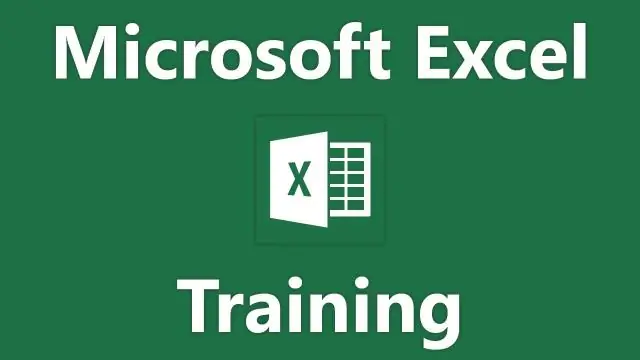
Turinys:
- Autorius Lynn Donovan [email protected].
- Public 2023-12-15 23:50.
- Paskutinį kartą keistas 2025-06-01 05:09.
Naudoti Automatinis pildymas , pasirenkate langelį ar langelius, kuriuose jau yra norimų užpildyti pavyzdžių, ir vilkite užpildymo rankenėlę. Užpildymo rankena yra mažas juodas kvadratas apatiniame dešiniajame pasirinkto langelio arba diapazono kampe.
Šiuo atžvilgiu, kur yra automatinis pildymas programoje „Excel“?
Kaip naudoti automatinį pildymą programoje „Microsoft Excel“
- Pradėkite kurti naują skaičiuoklę. Pridėkite pradinius reikalingus duomenis.
- Pasirinkite langelį, kurį norite užpildyti automatiškai. Perkelkite žymeklį į apatinį dešinįjį langelio kampą. Jis pavirs kietu kryžiumi.
- Atkreipkite dėmesį, kaip „Excel“automatiškai užpildo mėnesių eilutę. Vilkite žymeklį per langelius iki tiek, kiek reikia.
kaip automatiškai užpildyti datas programoje „Excel 2013“? Spustelėkite langelį su pirmuoju data norėdami pasirinkti, tada vilkite užpildymo rankenėlę skersai arba žemyn per langelius, kur norite Excel Pridėti datos . Užpildymo rankena yra mažas žalias kvadratas, kuris pasirodo apatiniame dešiniajame kampe, kai pasirenkate langelį arba langelių diapazoną Excel , kaip parodyta toliau pateiktoje ekrano kopijoje.
Taip pat žinoti, kaip automatiškai pildyti programą „Excel 2013“?
Kaip sukurti pasirinktinius automatinio pildymo sąrašus programoje „Excel 2013“
- Spustelėkite langelį su pirmuoju pasirinktinės serijos įrašu, tada vilkite pelės arba jutiklinį žymeklį per diapazoną, kol bus pažymėti visi langeliai su įrašais.
- Pasirinkite Failas → Parinktys → Išplėstinė (Alt + FTA), tada slinkite žemyn ir spustelėkite mygtuką Redaguoti pasirinktinius sąrašus, esantį skiltyje Bendra.
Kodėl „Excel“neveikia automatinis pildymas?
Įjungti arba išjungti Automatinis pildymas funkcija in Excel Tuo atveju, jei reikia gauti „Excel“automatinis pildymas neveikia , galite jį išjungti atlikdami šiuos veiksmus: Spustelėkite Failas į Excel 2010-2013 m. arba 2007 versijos „Office“mygtuku. Eikite į Parinktys -> Išplėstinė ir panaikinkite žymės langelį Įgalinti užpildymo rankenėlę ir langelio vilkimą.
Rekomenduojamas:
Kaip įjungti užpildymo rankenėlę programoje „Excel 2007“?

Jei reikia, šią parinktį galite įjungti arba išjungti atlikdami šiuos veiksmus: Spustelėkite Failas > Parinktys. Kategorijos Išplėstinė skiltyje Redagavimo parinktys pažymėkite arba išvalykite žymės langelį Įgalinti užpildymo rankenėlę ir langelio vilkimą
Kaip pašviesinti užpildymo spalvą programoje „Excel“?

Skirtuko Pagrindinis grupėje Šriftas spustelėkite dialogo langelių formatavimo paleidimo priemonę. Spartusis klavišas Taip pat galite paspausti CTRL+SHIFT+F. Dialogo lange Format Cells, skirtuke Užpildymas, dalyje Fono spalva spustelėkite norimą naudoti fono spalvą
Kaip ištrinti „Facebook“automatinio užpildymo vartotojo vardą?

Pradėti > Valdymo skydas > Interneto parinktys > skirtuke Turinys – automatinio užbaigimo skiltyje spustelėkite Parametrai > panaikinkite žymėjimą laukeliuose „Formos“ir „Formose naudotojų vardai ir slaptažodžiai“, tada spustelėkite Gerai ir išeikite iš langų
Kas yra automatinio užpildymo formos duomenys?
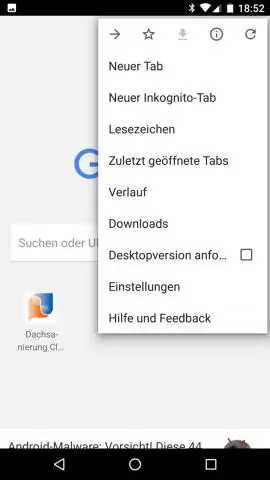
Žiniatinklio naršyklėse esanti automatinio pildymo parinktis leidžia užpildyti dažniausiai įvedamą informaciją žiniatinklio formoje. Naudodami automatinį pildymą galite pasirinkti lauką formoje, pasirinkti, kokius duomenis norite įvesti automatiškai, ir visi laukai bus užpildyti automatiškai
Kur yra „Word 2016“užpildymo efektai?

Norėdami pamatyti galimus efektus, atlikite šiuos veiksmus: Pasirinkite piešimo objektą, kurį norite keisti. Spustelėkite rodyklę žemyn, esančią šalia įrankio Užpildymo spalva įrankių juostoje Piešimas. Word rodo spalvų meniu. Spalvų meniu spustelėkite pelės žymeklį ant Fill Effects. Word parodo dialogo langą Pildymo efektai. (Žr. 1 pav.)
